2009. 6. 6. 15:19ㆍIT/Useful Apps
무료 웹하드 서비스나 카페, 블로그 등을 이용하다 보면 용량 제한 때문에 파일을 작은 크기로 나눠서 올려야 할 때가 있다. 물론 일부 압축 프로그램이 분할 압축을 지원하지만 크기가 큰 파일을 분할 압축 하려면 오랜 시간이 소요된다. GSplit은 단순히 파일을 특정 크기 또는 특정 개수로 나눠주는 프로그램으로, 압축을 하지 않기 때문에 아주 빠르게 파일을 분할할 수 있다. 또 압축 프로그램의 SFX(Self-Extract)처럼 SFU(Self-Uniting)라는 자동 결합 기능을 제공해서 EXE 형식의 첫 번째 조각 파일을 실행하면 GSplit이 없는 컴퓨터에서도 분할된 파일을 하나로 합칠 수 있다.
| ㆍ제작 | : | G.D.G. Software |
| ㆍ사용권 | : | 전체 무료 |
| ㆍ버전 | : | 3.0.1 |
| ㆍ설치 크기 | : | 2 MB |
| ㆍ한글 지원 | : | 공식 지원 (by circlash) |
| ㆍ구동 환경 | : | Windows 95/98/ME/2000/2003/2008/XP/Vista/7 |
| ㆍ특징 | : | 파일을 다양한 방식으로 분할, 분할한 파일을 자동을 결합하는 실행 파일 생성(SFU) |
| ㆍ내려받기 | : | GSplit 내려받기 GSplit Portable 내려받기 |
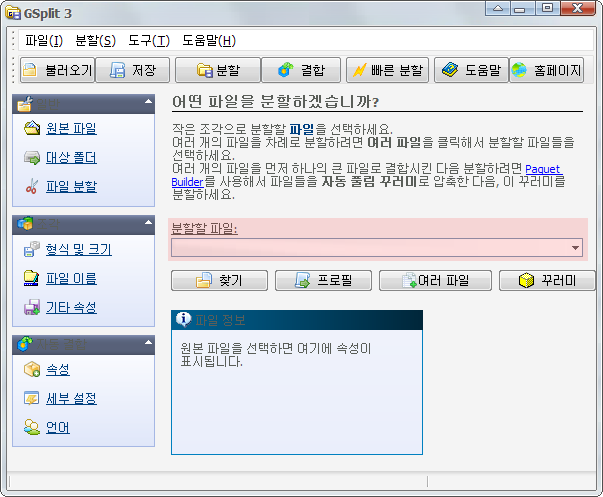
GSplit을 실행하면 왼쪽과 위에 도구 모음 및 메뉴가 표시되고 창 가운데 부분에 필요한 작업 내용이 설명된다. 파일을 분할하려면 먼저 분할할 [원본 파일]을 선택해야 한다. 위 그림의 [분할할 파일]에 분할할 파일의 경로를 입력하거나 [찾기] 버튼을 눌러서 파일을 추가한다. 이전에 수행한 작업과 같은 작업을 하려면 [프로필] 버튼을 눌러서 저장되어 있는 작업 프로필을 불러올 수도 있다.
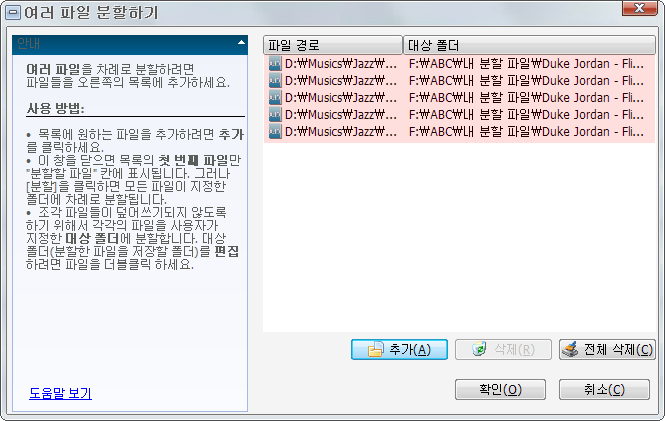
한꺼번에 여러 개의 파일을 분할하려면 [여러 파일]을 눌러서 원하는 파일들을 추가한 다음 [확인]을 누른다. [분할할 파일]의 빈 칸을 확인하면 여전히 한 개의 파일만 표시되는데 다른 파일이 추가되지 않았다고 걱정하지 않아도 된다. 목록에 추가된 파일들은 표시되진 않지만 하나씩 차례로 지정된 폴더에 분할된다. 여러 파일을 분할한 다음 다른 파일을 분할할 땐 [여러 파일]의 목록을 삭제해야 이전에 작업한 파일이 중복해서 분할되지 않으니 주의한다.
[꾸러미]는 같은 제작사의 프로그램인 Paquet Builder를 사용해서 파일을 압축하고 분할하는 방식이다. Paquet Builder는 SFX 기능을 사용해서 압축 꾸러미를 만드는 방식인데, 일반 SFX에 비해서 상당히 다양한 기능을 제공한다. 그러나 Paquet Builder는 유료 프로그램이라서 사용하려면 50불을 내고 구매해야 하고, 대부분의 기능은 WinRAR나 7-ZIP SFX Maker, FilePacker에서 사용할 수 있기 때문에 굳이 Paquet Builder를 사용할 필요는 없다.
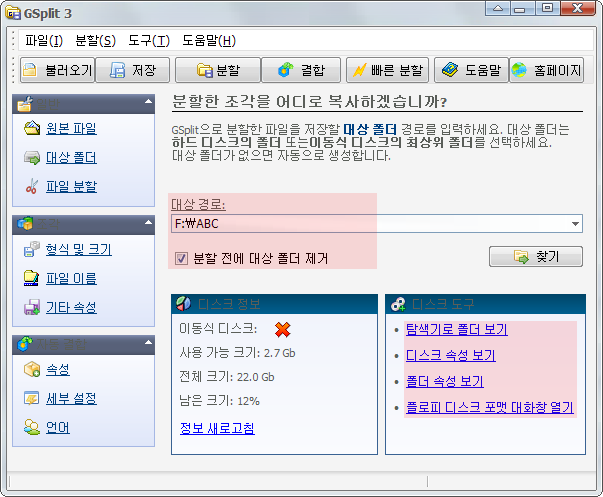
파일 분할의 두 번째 단계는 [대상 폴더]를 지정하는 것이다. 분할한 조각 파일을 저장할 대상 폴더를 입력한다. [분할 전에 대상 폴더 제거]는 파일을 분할하기 전에 대상 폴더를 삭제했다가 다시 만들어서 분할한다. 이 옵션을 선택하면 해당 폴더의 모든 파일이 삭제되니 주의한다. 창 아래의 [디스크 정보]와 [디스크 도구]에서는 선택한 폴더와 디스크에 대한 정보를 확인할 수 있다.
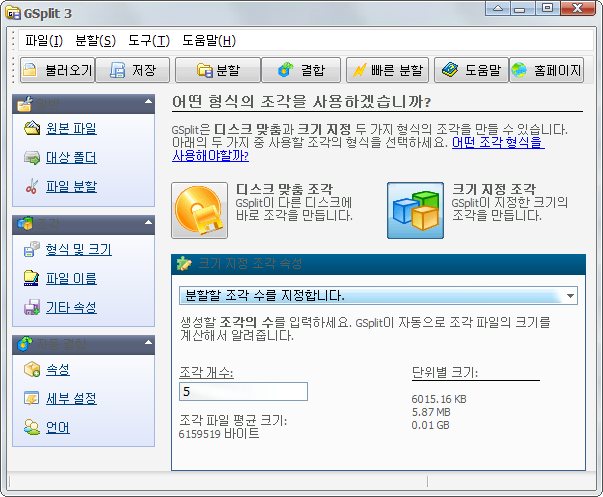
세 번째는 [형식 및 크기]에서 사용할 조각 형식과 개별 파일의 크기를 지정하는 단계이다. GSplit은 [디스크 맞춤 조각]과 [크기 지정 조각]을 만들 수 있다. [디스크 맞춤 조각]은 선택한 디스크의 크기에 맞춰서 파일을 분할하는 방식이다. 파일을 분할한 다음 디스크 크기에 맞춰서 나눠서 복사한다. [크기 지정 조각]은 이름 그대로 파일의 크기나 개수를 정한 다음 그 설정에 맞춰서 분할하는 방식이다. 조각 파일 크기, 조각 개수, 개별 파일 크기 지정, 패턴 반복의 네 가지 방식을 사용할 수 있다.
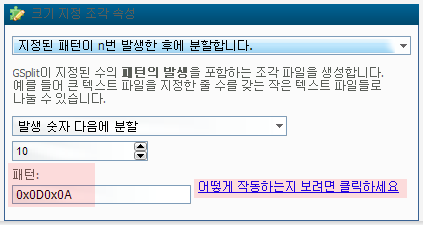
패턴 반복은 ASCII 코드로 패턴을 입력해서 [패턴] 위의 숫자 부분에 입력한 수 만큼 패턴이 반복될 때 마다 파일을 분할하는 방법이다. 위 그림에서 0x0D0x0A는 줄 바꿈을 의미하고 10은 반복 횟수를 의미한다. 그러나 실제 텍스트 파일을 분할했을 때 제대로 작동하지 않았다.
텍스트 파일 분할
텍스트 파일을 분할할 땐 파일 갯수나 크기를 지정하고 [기타 속성] - [조각 파일에 GSplit 태그 추가하지 않기]를 선택하고 [조각 이름]의 확장자를 TXT로 지정하면 텍스트 파일의 속성을 유지하면서 분할할 수 있다.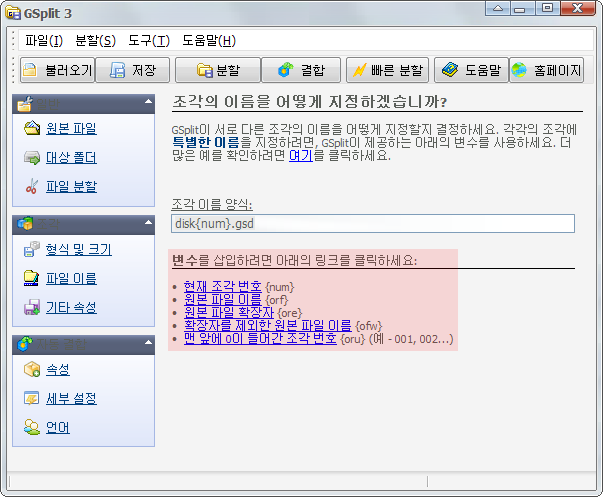
네 번째 단계는 조각 파일의 이름을 정하는 단계이다. 기본값은 disk1, disk2... 와 같은 방식이고, 파일 이름 지정 방식을 바꾸려면 아래의 변수 링크를 클릭하면 된다. 특별한 경우가 아니면 바꿀 필요는 없다.
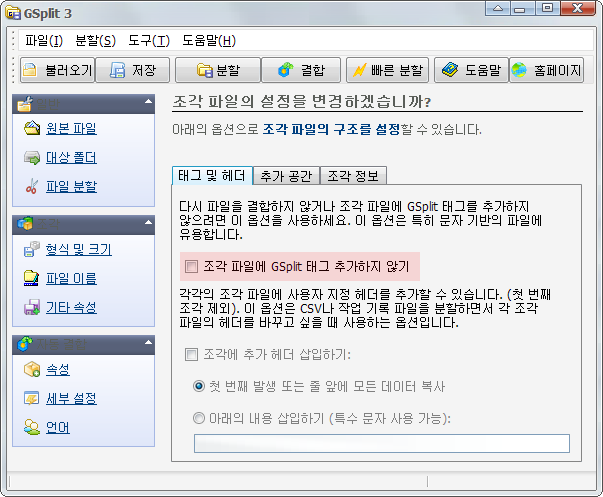
다음은 태그, 헤더 등 추가 정보를 설정하는 부분이다. 앞에서도 이야기한 것처럼 [조각 파일에 GSplit 태그 추가하지 않기]를 사용하면 텍스트 파일을 분할할 수 있다. 추가적인 헤더를 삽입하거나 조각 파일에 추가 정보를 입력할 수 있다.
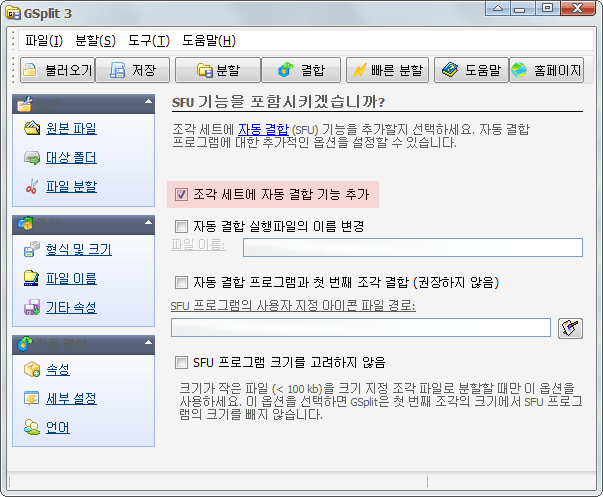
[자동 결합]에 있는 속성, 세부 설정, 언어는 자동 결합 파일을 만들 때 사용하는 것이다. GSplit의 SFU에 표시할 메시지, 사용할 언어 파일, 세부 설정 등을 설정하는 부분이다. [조각 세트에 자동 결합 기능 추가]에 체크하면 disk1.exe라는 이름의 조각 결합 파일이 생성된다. 이 파일을 실행하면 GSplit이 없이 조각 파일을 결합할 수 있다. 생성할 결합 파일의 이름을 바꾸려면 [자동 결합 실행 파일의 이름 변경]에 체크한 다음 [파일 이름]을 입력한다. 압축 프로그램의 SFX 기능처럼 첫 번째 조각과 결합 프로그램을 하나의 파일로 결합할 수도 있고 특정 아이콘을 사용할 수도 있다. 아주 작은 조각 분할에서는 [SFU 프로그램 크기를 고려하지 않음]에 체크한다.
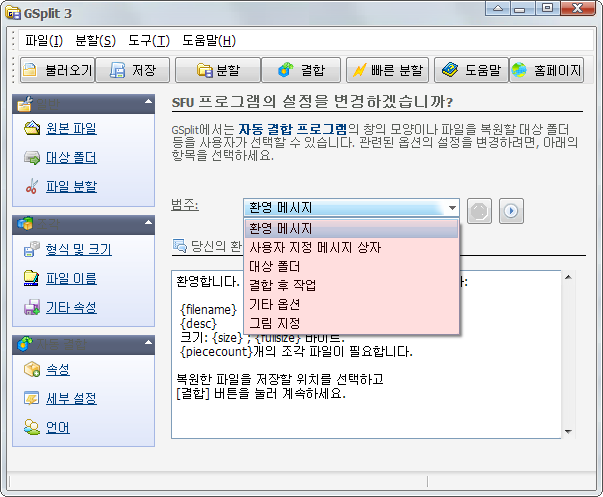
[세부 설정]은 자동 결합 프로그램의 실행 메시지나 결합할 파일을 저장할 폴더, 결합을 완료한 후 실행할 작업 등을 지정하는 부분이다. [범주]에서 원하는 항목을 선택하고 수정하면 생성되는 SFU 실행 파일에 적용된다.
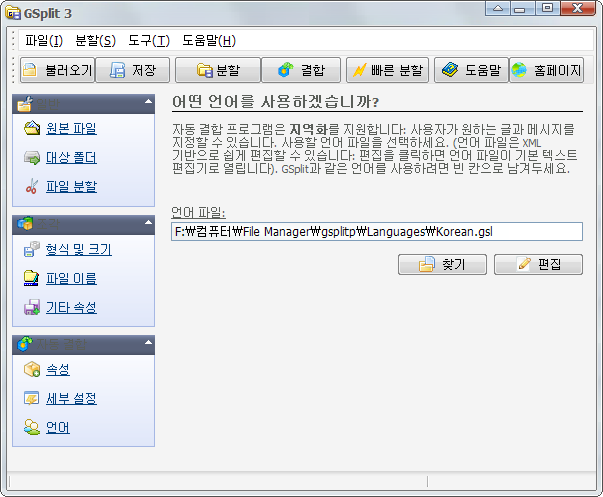
[언어]는 SFU 프로그램에서 사용할 언어를 지정하는 부분이다. 위 그림처럼 한글 언어 파일을 지정하면 된다.
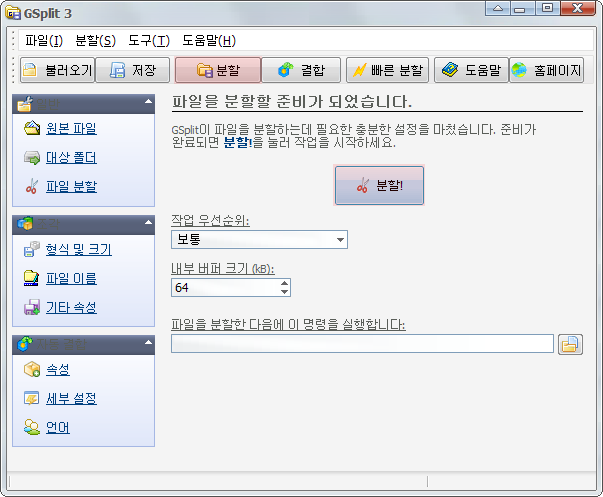
분할할 파일과 대상 폴더, 분할 방식 등 필요한 설정을 마치고 [파일 분할] - [분할]을 클릭하거나 도구 모음의 [분할] 버튼을 클릭하면 설정대로 파일이 분할된다.
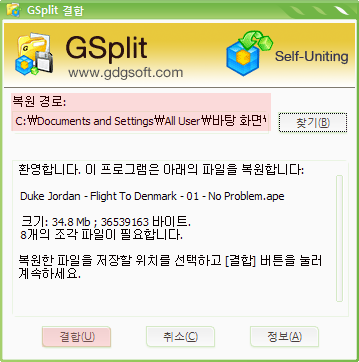
SFU 파일이 있는 조각 세트를 결합할 땐 disk1.exe 등의 이름을 갖는 SFU 파일을 실행해서 간단히 원본 파일을 복원할 수 있다. [복원 경로]에 파일을 저장할 위치와 파일 이름을 입력하고 [결합] 버튼을 누르면 간단히 원본 파일이 복원된다. 앞에서도 이야기했지만 [조각 세트에 자동 결합 기능 추가]에 체크해서 SFU 실행 파일을 만들면 GSplit이 없는 컴퓨터에서도 간단히 파일을 복원할 수 있다.
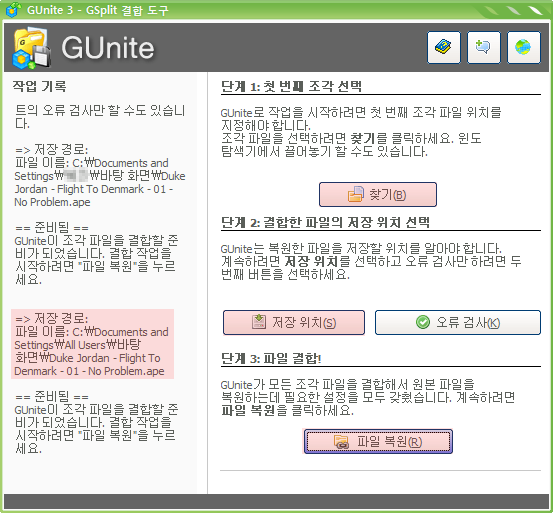
SFU 파일이 없을 땐 GSplit 폴더의 GUnite.exe 파일을 실행해서 복원할 수 있다. GUnite을 실행하고 [찾기] 버튼을 눌러서 첫 번째 조각 파일을 선택한다. 그 다음 [저장 위치]를 클릭해서 결합한 파일을 저장할 위치를 지정한다. [오류 검사]를 클릭해서 파일의 유효성을 검사할 수도 있다. 마지막으로 [파일 복원]을 클릭하면 원본 파일이 지정한 위치에 복원된다.
GSplit은 데이터 백업을 위해서 웹 저장 서비스를 자주 사용하는 사용자에게 아주 유용하다. 또 속도가 아주 빠르고 SFU 기능으로 GSplit이 없는 사용자도 쉽게 결합할 수 있기 때문에, 전자 우편이나 온라인 카페, 클럽 등 첨부할 수 있는 자료의 크기가 제한되어 있는 곳에 파일을 첨부해서 다른 사용자에게 정보를 제공할 때도 유용하게 쓸 수 있다. 제작사에서 Portable 버전을 제공해서 USB 저장 장치 등에서도 사용할 수 있다.
한국어 언어파일 내려받기
파일 내려받기1(/'pəlp/ 블로그) : GSplit 한국어 언어파일(Korean.gsl)파일 내려받기2(GSplit 홈페이지) : Korean.gsl
한국어 적용하기
내려받은 Korean.gsl 파일을 [GSplit 설치 폴더\Languages]에 복사한 다음 [Tools - Environment Options - Default Interface and SFU Language File]에서 Korean.gsl을 선택하고 GSplit을 다시 시작하면 한국어가 적용된다.